Можете уклонити контролер домена користећи Сервер Манагер
- Да бисте деградирали контролор домена, неопходно је да прекинете све услуге које раде на серверу пре искључивања сервера.
- Овде смо споменули два начина са упутствима корак по корак за обављање посла.
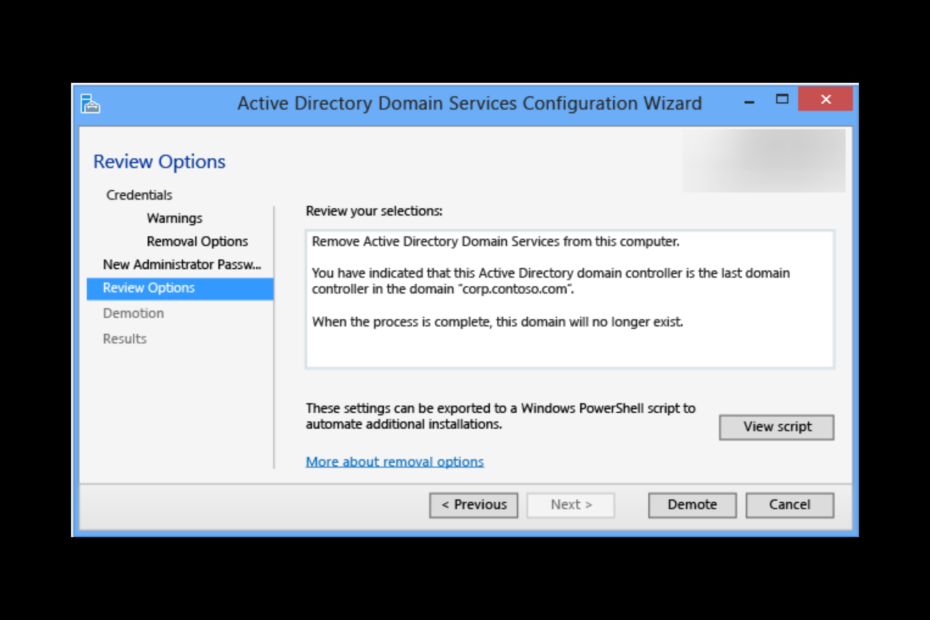
ИксИНСТАЛИРАЈТЕ КЛИКОМ НА ДАТОТЕКУ ЗА ПРЕУЗИМАЊЕ
Овај софтвер ће поправити уобичајене рачунарске грешке, заштитити вас од губитка датотека, злонамерног софтвера, квара хардвера и оптимизовати ваш рачунар за максималне перформансе. Решите проблеме са рачунаром и уклоните вирусе сада у 3 једноставна корака:
- Преузмите алатку за поправку рачунара Ресторо који долази са патентираним технологијама (доступан патент овде).
- Кликните Започни скенирање да бисте пронашли проблеме са Виндовс-ом који би могли да изазову проблеме са рачунаром.
- Кликните Поправи све да бисте решили проблеме који утичу на безбедност и перформансе вашег рачунара.
- Ресторо је преузео 0 читаоци овог месеца.
Тхе контролер домена је сервер који управља аутентификацијом и ауторизацијом корисника и рачунара на Виндовс серверу. Ако тражите начин да деградирате контролер домена да бисте га уклонили са домена или изменили његову улогу у мрежи, не тражите даље.
Да бисте деградирали контролора домена, потребно је да уклоните улогу доменских услуга Ацтиве Дирецтори и вратите је серверу члана.
Овде, на овом блогу, разговараћемо о два сценарија и упутствима корак по корак за завршетак посла. Хајде да почнемо!
Како могу да деградирам контролер домена на Виндовс Сервер-у?
Пре него што пређете на методе за деградацију контролора домена, уверите се да сте извршили ове провере:
- Ако имате Виндовс Сервер 2003 или раније, очистите метаподатке користећи нтдсутил команда.
- Затворите све услуге које раде на серверу пре искључивања сервера.
Када завршите, пратите било који од ових метода да деградирате контролер домена Виндовс Сервер 2008, 2016. и 2018. године
1. Користите Сервер Манагер
- Идите на траку за претрагу и кликните на Сервер Манагер.
- Изаберите Управљати а затим кликните Уклоните улоге и функције.

- У окну за навигацију изаберите АД ДС или сви сервери. Онда идите у одељак Улоге и карактеристике.
- Сада изаберите и кликните десним тастером миша на Ацтиве Дирецтори доменске услуге са листе и изаберите опцију Уклони улогу или функцију.

- На страници Пре него што почнете, кликните на Даље.
- Сада на страници Избор сервера изаберите сервер који желите да деградирате и кликните на Даље.

- Уклоните квачицу поред Ацтиве Дирецтори Домаин Сервицес на страници Улоге сервера.

- На Уклоните функције које захтевају Ацтиве Дирецтори доменске услуге страницу, кликните Уклоните карактеристике.
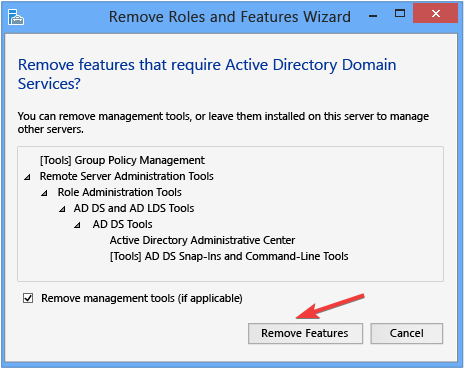
- Кликните на Деградирај овај контролер домена и онда У реду.
- На следећем екрану уклоните квачицу поред Принудно уклањање овог контролера домена. Кликните Следећи.
- Можете променити акредитиве на следећем екрану и кликнути Следећи.
- На Упозорења екрану, ставите квачицу поред Наставите са уклањањеми кликните Следећи.
- Сада на Опције уклањања страницу, изаберите Уклоните ДНС делегирање ако имате ДНС делегирање. Кликните Следећи.
- У прозору Нова администраторска лозинка унесите лозинку за Лозинка и Потврди лозинку поља и кликните Следећи.
- Сада на Опције прегледа страницу, кликните Деградирај.

Савет
Ако постоје додатни контролери домена за уклањање, можете кликнути Прикажи скрипту да генеришете ПоверСхелл скрипту за аутоматизацију корака.
- Грешка 0к0000142: Како то поправити у 5 једноставних корака
- Како испробати функцију Воркспаце на Мицрософт Едге-у
- Како блокирати видео записе са аутоматском репродукцијом на Едге-у
- Како слати датотеке помоћу функције Мицрософт Едге Дроп
- Како уклонити слику траке за претрагу на Виндовс 11
2. Користите ручни метод: Ако је сервер мртав или ван домашаја
2.1 Уклањање контролера домена
- Притисните Виндовс + Р да отворите Трцати прозор.

- Тип дса.мсц и притисните Ентер да отворите Корисници и рачунари активног директоријума.
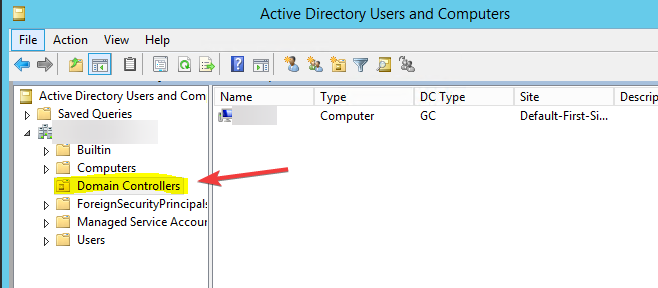
- Лоцирајте Контролори домена фолдер. Затим кликните десним тастером миша на контролер домена који желите да уклоните и кликните на Избриши.

- Кликните на Да на следећем упиту.

- На Брисање контролора домена страницу, ставите квачицу поред Свеједно избришите овај контролер домена. Трајно је ван мреже и више се не може уклонити помоћу чаробњака за уклањање. Кликните Избриши.

- Кликните да.
2.2 Уклоните инстанцу ДЦ сервера
- Иди на Сервер Манагер, а затим кликните Алати.
- Изаберите Сајтови и услуге активног именика.
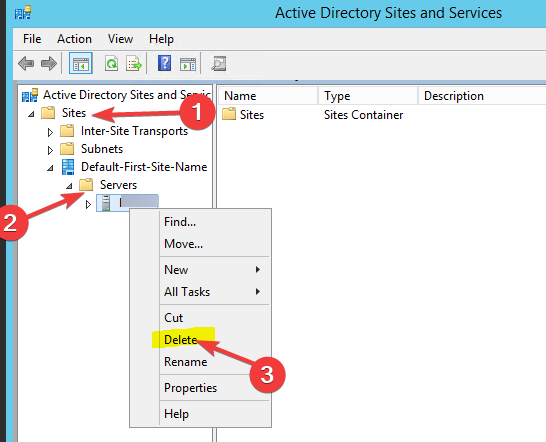
- Проширите Сајтови, кликните десним тастером миша сервер који желите да уклоните и изаберите Избриши.
- Кликните да да потврди радњу.
- Притисните Почетак и лоцирати Командни редак (администратор).
- Унесите следећу команду и притисните Ентер:
нтдсутил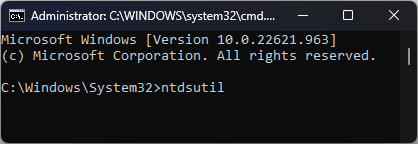
- Добићете а чишћење метаподатака промпт. Унесите следећу команду и замените име сервера са именом циљаног контролора домена и притисните Ентер:
уклоните изабрани сервер - Кликните да да наставите.
Колико времена је потребно да се деградира контролор домена?
Обично је потребно неколико минута да се деградира контролер домена. Међутим, тачно време се не може одредити јер зависи од различитих ствари, укључујући број контролера домена, величину Ацтиве Дирецтори-а и расположиви мрежни пропусни опсег.
Дакле, ово су две методе које можете користити за деградирање контролери домена желите. Испробајте било који од њих и јавите нам који начин вам је успео у одељку за коментаре испод.
Још увек имате проблема? Поправите их овим алатом:
СПОНЗОРИСАНИ
Ако горњи савети нису решили ваш проблем, ваш рачунар може имати дубље проблеме са Виндовс-ом. Препоручујемо преузимање овог алата за поправку рачунара (одлично оцењено на ТрустПилот.цом) да им се лако позабавите. Након инсталације, једноставно кликните на Започни скенирање дугме, а затим притисните на Поправи све.
